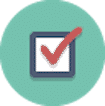
di Nicolò La Ferla
Come richiesto da molti lettori sottostante trovate la procedura per intero.
Supponiamo di avere già importato il brano in itunes, quindi procedere
come segue:
- selezionare il brano, e premere il menu contestuale, con freccia in giù, posizionarsi su informazioni, e premere invio!
- si apre la pagina riepilogo!
- quindi, premere ripetutamente tab, fino al pulsante opzioni, e premere invio, ancora una volta si aprirà una nuova schermata!
- dopo di che, premere ripetutamente tab, fino a: inizio sola lettura,zero, casella di controllo non attivato.
- attivare con lo spazio! quindi premere ancora una volta tab, e vi verrà vocalizzato: 0:00, sola lettura!
- quindi portare jaws al pc, con insert meno! e premere il pulsante sinistro del mouse virtuale di jaws! e vi verrà vocalizzato: pulsante editazione!
- riportare il cursore jaws al pc, nella sua normalità. e premere canc, per cancellare gli zeri presenti!
- qui, indicare il punto da cui deve iniziare la suoneria, premere invio per confermare.
- se vi interessa l’inizio del brano lasciare il valore come è indicato, ovvero 0:00.
- dopo di che, premere tab, per passare a interrompi, sola lettura, zero, casella di controllo non attivato. attivare con lo spazio!
- quindi premere ancora una volta tab, vi verrà vocalizzato: ad esempio 4:23, sola lettura!
- quindi portare jaws al pc, con insert meno! e premere il pulsante sinistro del mouse virtuale di jaws! e vi verrà vocalizzato: pulsante editazione!
- riportare il cursore jaws al pc, nella sua normalità. e premere canc, per cancellare le cifre indicate presenti, che sono il numero del valore della durata del brano.
- quindi, cancellate codesto valore, e scrivete un valore non superiore ai 30 secondi. ad esempio: 0:30. e premete invio!
- a questo punto premere ripetutamente tab, fino al pulsante ok, e premere invio!
- da notare, dovete lasciare queste opzioni disattivate:
- ricorda la posizione di riproduzione non attivato. lasciare così..
- ignora quando casuale non attivato. lasciare così.
- e abbiamo finito con la prima fase.
nella seconda fase,
vi troverete ancora sul file selezionato.
- quindi premere ancora il menu contestuale, fino a crea versione aac. confermare con invio!
- dopo qualche istante, udirete un suono, per indicarvi che l’operazione è andata a buon fine!
- infatti, ora, avrete due file con lo stesso nome.
- quindi posizionatevi su quello dove vi indica la durata di 0:30, e premete
ancora il menù contestuale, e con freccia in giù, posizionarsi su: mostra in windows explorer, e premere invio! - vi troverete nella cartella dove fisicamente itunes mette questo tipo di file!
- dopo di che, con le frecce verticali, trovate il vostro file con estensione m4a,
- rinominatelo in m4r! basterà premere f2, e digitate ’l’estensione m4r, e premere invio.
- ecco, che avrete , la vostra suoneria pronta per essere importata in itunes.
- quindi basterà posizionarsi sul file appena rinominato, e premere invio!
- oppure, premere il menù contestuale, e con freccia in giù posizionarsi su apri, con itunes, quindi tab, fino ad ok, e premere invio!e la suoneria sarà importata nella giusta cartella!
- a questo punto basterà sincronizzare l’iphone, e se tutto è andato nel verso giusto, troverete la suoneria nella sezione suoni del vostro iphone.
- nota: se non doveste trovare nel vostro iphone la suoneria appena sincronizzata, è necessario eseguire le operazioni come per trasferire un brano musicale nel vostro dispositivo, come spiegato nel mio relativo manuale!


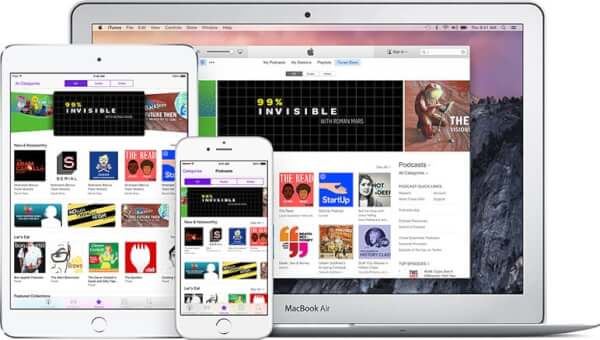
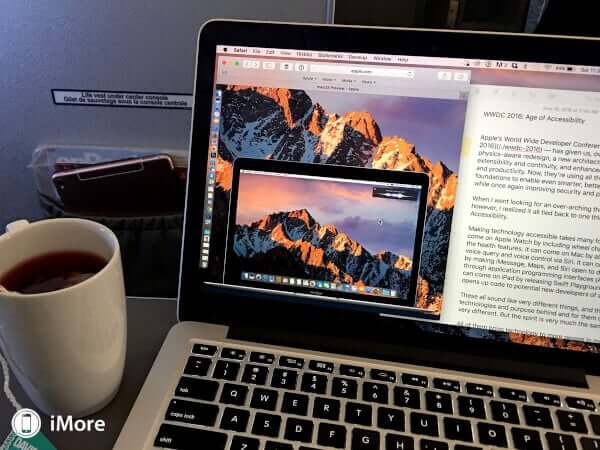
Commenta per primo